Pour différentes raisons il arrive que nous ayons besoin de décaler des données audio ou MIDI sur les pistes. Savez-vous que Sonar permet de faire cela très précisément ?
Examinons cela de plus près.
Admettons que vous ayez un Projet qui consiste en 4 pistes : 2 pistes audio et 2 pistes MIDI, comme ceci :

J'ai volontairement décalé, comme on le voit sur cette capture d'écran, les données audio et MIDI sur les différentes pistes.
Note : remarquez que les pistes 3 et 4, qui sont toutes deux des pistes MIDI (MIDI 1 et MIDI 2), affichent leurs données de façons différentes. La piste 3 (MIDI 1), affiche ses données sous forme de Piano Roll, tandis que la piste 4 (MIDI 2) les affichent sous forme d'un clip MIDI traditionnel. Les deux affichages sont possibles pour n'importe quelle piste MIDI, selon vos besoins. Pour passer d'un affichage à l'autre, il suffit de cliquer sur le bouton Mode Vue Piano Roll situé dans le panneau des Pistes (ce bouton représente un petit clavier vertical). Lorsque le Mode Vue Piano Roll est activé, ce bouton devient de couleur bleue (comme c'est le cas pour la piste 3 sur l'image). Bien entendu, cette fonction nouvelle depuis Sonar 5 n'annule nullement la possibilité d'afficher les pistes MIDI dans la vue Piano Roll qui existe toujours (voir l'utilisation du Piano Roll). Sachez que les possibilités de décalage que nous allons voir maintenant sont réalisables dans tous ces types de vue.
Les paramètres de décalage
Nous allons configurer trois paramètres différents. Pour cela cliquez sur la commande Global du menu Options pour ouvrir la boîte de dialogue Options globales. Cliquez ensuite sur l'onglet Décaler pour découvrir les différents paramètres de décalage proposés par Sonar.

Il y a 3 possibiltés de décalage (Décalage 1, Décalage 2, Décalage 3) qu'on peut paramétrer selon 3 critères différents. Explications :
Critères de décalage |
Action obtenue |
| Temps musical | décalage selon la longueur de la note choisie |
| Temps absolu | décalage selon l'unité de temps choisie |
| Suivre les paramètres du magnétisme | décalage selon la configuration du magnétisme |
Sur l'image ci-dessus, j'ai choisi en Décalage 1 le critère Temps musical, avec la double croche comme longueur de note de référence. Chaque fois que je décalerai une note ou un ensemble de notes selon ce critère, le décalage sera donc de la valeur d'une double-croche (vous pouvez définir une autre valeur parmi la douzaine proposée dans la liste déroulante : noire, blanche, triolet ....)
En Décalage 2, j'ai opté pour le Temps absolu, avec la milliseconde comme longueur de temps de référence. Chaque fois que je décalerai une note ou un ensemble de notes selon ce critère, le décalage sera donc de la valeur d'une milliseconde (vous pouvez définir une autre valeur parmi celles proposées dans la liste déroulante : seconde, milliseconde, image, échantillon ou tic). Vous pouvez aussi choisir le nombre (par exemple 5 millisecondes de décalage au lieu de 1).
En Décalage 3, j'ai choisi Suivre les paramètres de magnétisme. Chaque fois que je décalerai une note ou un ensemble de notes selon ce critère, le décalage sera donc de la valeur configurée dans les options de magnétismes (voir la page sur l'utilisation du Magnétisme).
Configurez cette boîte de dialogue comme sur l'image et cliquez sur OK.
Décaler des données
Maintenant que nous avons configuré les options de décalage, passons à la pratique.
Passons donc sur la vue Piano Roll (menu Vues > Piano Roll)
Cliquez sur la touche T de votre clavier, la boîte de dialogue suivante s'ouvre :
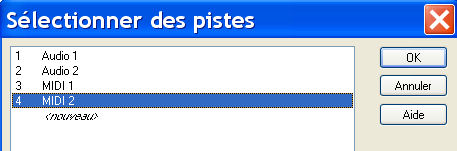
sélectionner la piste 4 (MIDI 2) à ouvrir dans le Piano Roll et cliquez sur OK.
Note : vous pouvez sélectionner ici plusieurs pistes qui s'ouvriront simultanément dans le Piano Roll et qui s'afficheront dans des couleurs différentes pour bien différencier les notes de chaque pistes.
Voici donc le clip de la piste 4 (Midi 2) dans la vue Piano Roll. Il consiste en un accord de quatre notes de même durée (chaque note de l'accord étant représentée par un bloc orange), et situé sur la quatrième temps de la mesure 1.
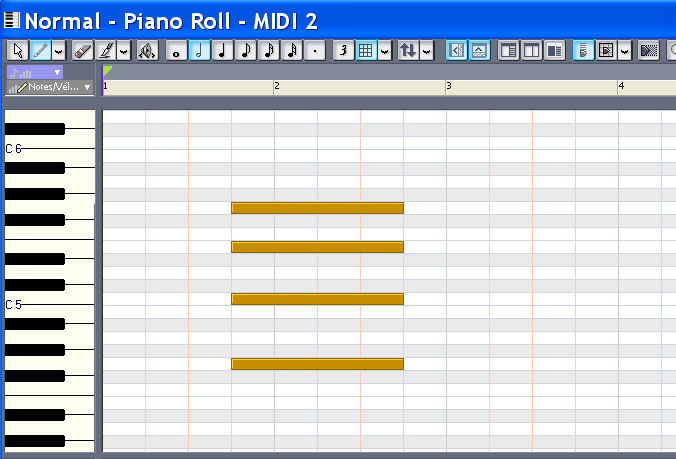
Nous allons décaler l'ensemble des notes de cet accord pour le positionner sur le premier temps de la mesure 2.
Cliquez sur l'outil de sélection (situé tout à gauche de la barre d'outils du Piano Roll et représenté par une flêche), puis cliquez-glissez le curseur de la souris de manière à englober toutes les notes de l'accord (les 4 barres oranges donc). Lorsque vous relâchez la souris, les 4 notes sélectionnées doivent être en surbrillance de couleur noire).
Tapez sur la touche 3 de votre pavé numérique : l'ensemble des notes se décale de la valeur d'une double-croche (selon la valeur que vous avez configuré plus haut dans la boîte de dialogue Options globales). Cliquez 4 fois sur cette touche 3 : l'accord est déplacé jusqu'au 1er temps de la mesure 2. Si vous êtes allés trop loin, tapez sur la touche 1 du pavé numérique, les notes sélectionnées se déplaceront vers la gauche.
Utilisation des raccourcis claviers du pavé numérique
7 |
8 décalage vers le haut (vers la piste du dessus) |
9 décalage vers la droite selon Décalage 3 |
4 décalage vers la gauche selon Décalage 2 |
5 |
6 décalage vers la droite selon Décalage 2 |
1 décalage vers la gauche selon Décalage 1 |
2 décalage vers le bas (vers la piste du dessous) |
3 décalage vers la droite selon Décalage 1 |
Le tableau ci-dessus représente les touches du pavé numérique avec les fonctions qui leur sont associées.
Les touches 1, 4, 7 décalent les clips ou les notes sélectionnées vers la gauche, selon les critères de Décalage que vous avez configurés dans les options de décalage.
Les touches 3, 6, 9 décalent les clipes ou les notes sélectionnées vers la droite, selon les mêmes critères de Décalage que vous avez configurés dans les options de décalage.
Les touches 2 et 8 décalent respectivement : vers le bas et le haut (par tranche d'un demi-ton lorsque la sélection englobe une ou plusieurs notes) et (vers la piste inférieure ou supérieure lorsque la sélection englobe un ou plusieurs clips complets).
De plus, bonne nouvelle, ces raccourcis claviers permettent de la même façon de décaler aussi les données audio ! Cette possibilité est intéressante puisqu'elle permet de décaler un clip audio verticalement sans le déplacer horizontalement (ce qui évite les risques d'erreur des manipulations à la souris).
Regardez l'image ci-dessous : les données de la piste 4 (Midi 2) ont bien été décalées sur le 1er temps de la 2ème mesure. Avec la même méthode, j'ai aussi décalé les notes de la piste 3 (Midi 1) et le clip audio "BD Crash" vers la piste 1 (Audio 1).
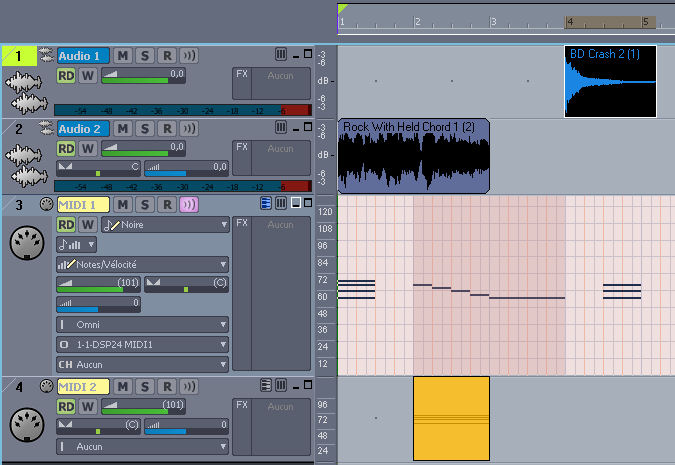
N'hésitez pas à utiliser les raccourcis claviers du pavé numérique pour vos décalages. Vous vous y ferez très rapidement et vous ne pourrez plus vous en passer !